文章详情页
Win10系统屏幕自动息屏怎么办?Win10系统屏幕自动息屏解决教程
浏览:152日期:2022-06-30 13:30:42
电脑屏幕如果没使用的话,就会自动息屏,那有时候我们正在浏览器观看视频的话,系统有可能检测不到我们正在观看视频,然后自动息屏了,这种情况确实挺烦恼的,那有没有什么办法可以解决呢,下面给大家带来解决屏幕自动息屏的教程。
教程如下
1、win10屏幕息屏如何关闭掉,我们先将自己的电脑打开。
2、电脑开机后,win10屏幕息屏如何关闭掉来操作下,点下左下角win10图标。
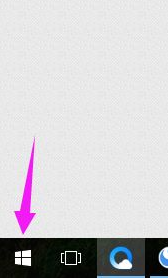
3、win10图标点击完,我们接着来点击下【设置】。
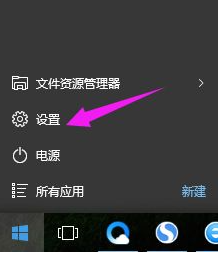
4、win10的设置页面,接着就需要我们点击下【系统】。
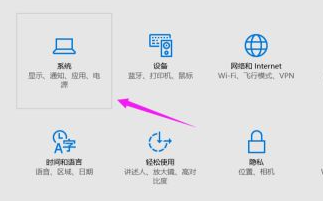
5、在win10的系统界面,看到【电源和睡眠】,点击下。
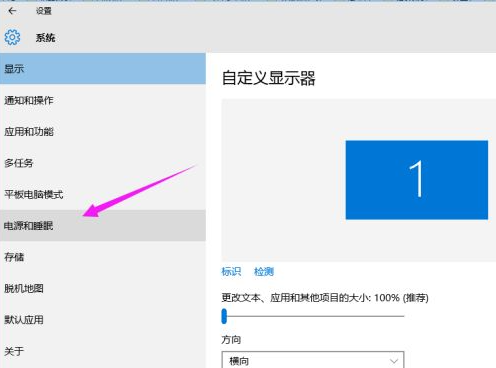
6、我们就可以看到【屏幕】,就可以点下时间,进行设置,设置为【从不】。
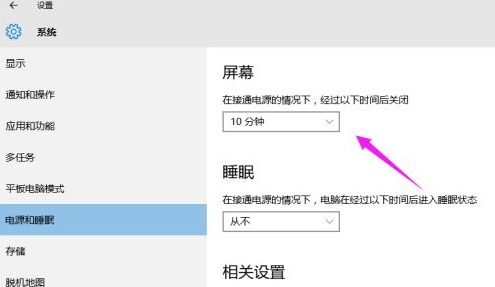
到此解决win10系统屏幕息屏的方法就结束了,如果您不想您的win10系统屏幕息屏的话就可以学习此方法,将win10屏幕息屏的情况设置下。
相关文章:
1. OS X 10.12.2 Beta 6怎么样?OS X 10.12.2 Beta 6更新方法2. 修复exe文件的方法3. Win10安装失败进不了系统怎么办?Win10安装失败进不了系统解决方法4. win10设置默认图片查看器5. 解决win7桌面壁纸无法保存的方法6. 如何解决Linux下Too many open files问题7. 怎么更新显卡驱动win10 win10如何更新显卡驱动程序8. Win10电脑怎么进入安全模式 电脑开机的时候怎么进入安全模式9. Mac版steam错误代码118怎么解决?Mac版steam错误代码118解决教程10. ubuntu怎么安装中文输入法?
排行榜

 网公网安备
网公网安备